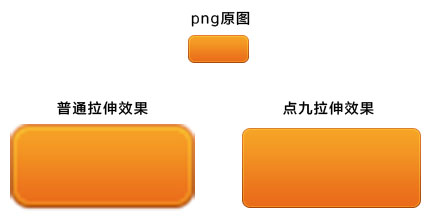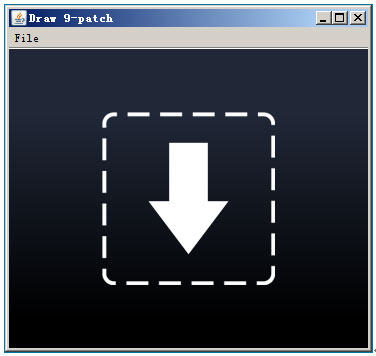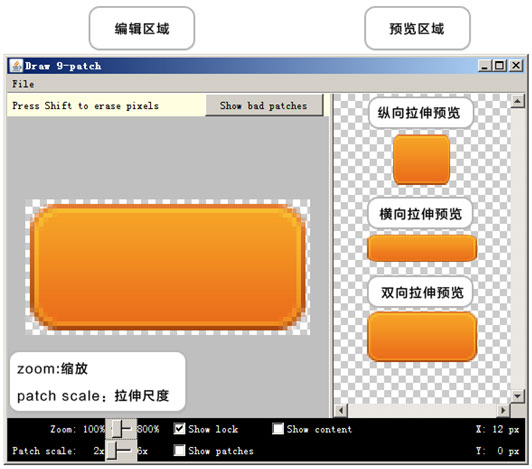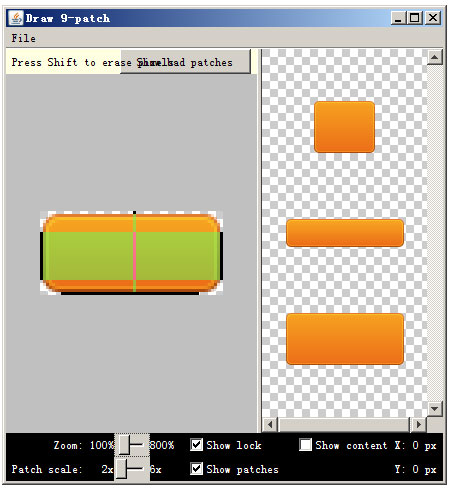以用户为中心的设计 |
这是UCDChina提前预览网页留下的存档,不包括作者可能更新过的内容。 推荐您进入文章源地址阅读和发布评论:http://mux.baidu.com/?p=1506 |
||
|
“点九”是andriod平台的应用软件开发里的一种特殊的图片形式,文件扩展名为:.9.png
智能手机中有自动横屏的功能,同一幅界面会在随着手机(或平板电脑)中的方向传感器的参数不同而改变显示的方向,在界面改变方向后,界面上的图形会因为长宽的变化而产生拉伸,造成图形的失真变形。 我们都知道android平台有多种不同的分辨率,很多控件的切图文件在被放大拉伸后,边角会模糊失真。 OK,在android平台下使用点九PNG技术,可以将图片横向和纵向同时进行拉伸,以实现在多分辨率下的完美显示效果。 【普通拉伸和点九拉伸效果对比】 对比很明显,使用点九后,仍能保留图像的渐变质感,和圆角的精细度。 从中我们也可以理解为什么叫“点九PNG”,其实相当于把一张png图分成了9个部分(九宫格),分别为4个角,4条边,以及一个中间区域,4个角是不做拉升的,所以还能一直保持圆角的清晰状态,而2条水 平边和垂直边分别只做水平和垂直拉伸,所以不会出现边会被拉粗的情况,只有中间用黑线指定的区域做拉伸。结果是图片不会走样 二.“点九”的制作方法 方法1:使用 “draw9patch”工具绘制,流程如下 2.导入并编辑 将png图片拖拽到该窗口中 如下图,自动进入编辑界面。图中介绍了每个区域的内容及功能注释。 预览右侧的视图发现,图片的边缘处于普通拉伸状态。 现在我们在图片边缘点击左键,绘制出黑线,即图片需要被拉伸的部分。如下图,对4条黑线做了注释。 如果失误多绘的部分,可按住shift键的同时点击鼠标左键擦除)。 如图所见,三种拉伸结果均已完美显示,已实现我们想要的拉伸效果,假设这是一个有显示文字的窗体,那么文字显示的区域,程序也会控制在黑线对应范围。 以下这些图片,包括异性(非规则图形)图片,也可以通过点九PNG实现横纵向的自然拉伸。 【draw9patch.bat其他功能说明】 ② Show lock:显示不可绘区域 ② Show patches:预览这个绘图区中的可延伸宫格(粉红色代表一个可延伸区域) ③ Show patches:预览视图中的高亮区域(紫色区域) ④ Show bad patches:在宫格区域四周增加一个红色边界,这可能会在图像被延伸时产生人工痕迹。如果你消除所有的坏宫格,延伸视图的视觉一致性将得到维护。 3.保存和输出 点击左上file- save,保存文件,自动生成一张后缀名为“*.9.png”格式的图片,图片上下左右各增加了1px的黑线。
方法2:直接使用 PS等平面工具绘制,流程图如下
如流程图所示,相对与方法1,只需2个步骤就可得到.9.png图片,具体步骤为: 1. 确定切图后直接改变图片的画布大小, 2. 手动将上下左右各增加1px 3. 使用铅笔工具,手动绘制拉伸区域,色值必须为黑色(#000000)。 4. 存储为web所用格式,选择png-24,储存时手动将后缀名改为.9.png 不过这种方法的缺点是不能实时预览,判断并测试拉伸区域的准确性。 使用此方法需要注意以下2点: 1. 手绘的黑线拉伸区必须是#000000,透明度100%,并且图像四边不能出现半透明像素; 2. 你的.9.png必须绘有拉伸区域的黑线; 否则,图片不会通过android系统编译,导致程序报错。还有,有同学疑惑解压缩apk文件后,.9.png图片里的黑线怎么没了? 那是因为andriod程序在把文件打包成apk的时候,程序会自动把*.9.png图片边缘的黑线去掉,所以解压缩apk后看到的.9.png文件是没有黑线的。 三.使用“点九”的意义 关于下图,经过测试发现使用普通png的显示效果出现明显的变色横纹。而.9.png图片的显示效果明显优于普通png。 使用.9.png格式后,横纹问题基本已解决。因为对于.9.png图片,android系统程序有对其优化的算法。 由于android手机屏幕的材质质量差距大。很多屏幕不支持16位以上的颜色显示。 所以渲染后结果出现丢失颜色,故造成横纹显示。 经与多款android手机对比后发现,屏幕越次的手机横纹越明显。 而使用了*.9.png图片技术后,只需要采用一套界面切图去适配不同的分辨率,而且大幅减少安装包的大小。而且这样程序不需要专门做处理的就可以实现其拉伸,也减少了代码量和开发工作量。 相信每个人android平台的切图工作,会有不同的技巧和心得,非常欢迎大家能在评论中留下自己的个人经验及心得。相互交流会让我们的工作模式更灵活,更高效,同时带给大家更多优质的移动端应用:) |